

By Gina Barrow, Dernière mise à jour: March 29, 2018
"Ennuyé d'avoir la même sonnerie pour vos SMS, notifications et appels? Il existe un moyen simple de personnaliser et d'activer comment faire des sonneries sur Android. Transformez votre chanson préférée en sonnerie de votre style! Apprenez de ce tutoriel ci-dessous. "
Votre téléphone reflète votre personnalité et reflète votre humeur à travers les chansons que vous écoutez ainsi que les sonneries que vous utilisez. Il peut être très ennuyeux d'entendre tous les sons par défaut sur le téléphone tout le temps. Ce serait bien si vous pouviez changer les tons et faire les vôtres.
Alors, pourquoi ne pas aller de l'avant et révéler qui vous êtes vraiment en changeant les sonneries sur votre Android? Découvrez les différentes façons de faire des sonneries pour Android dans cet article.
Part1. Modifier les sonneries par défaut sur les paramètres AndroidPart2. Comment ajouter une chanson comme sonnerie sur le Samsung Galaxy S7Part3. Créer des sonneries sur Android en utilisant le transfert de chanson USBPart4.Comment créer des sonneries sur Android à l'aide de Music / Song PlayerPart5. Recommandation
Tous les smartphones sont livrés avec des paramètres de son et de notification par défaut. C'est pour nous permettre d'utiliser les paramètres prédéfinis si nous ne souhaitons pas personnaliser beaucoup sur l'appareil. Mais si vous êtes fatigué d'écouter à nouveau la même sonnerie sur toutes les notifications de votre Android, vous pouvez réellement le changer dans les paramètres du téléphone lui-même. Vous pouvez changer les sonneries sur Android suite à une notification sonore pour:
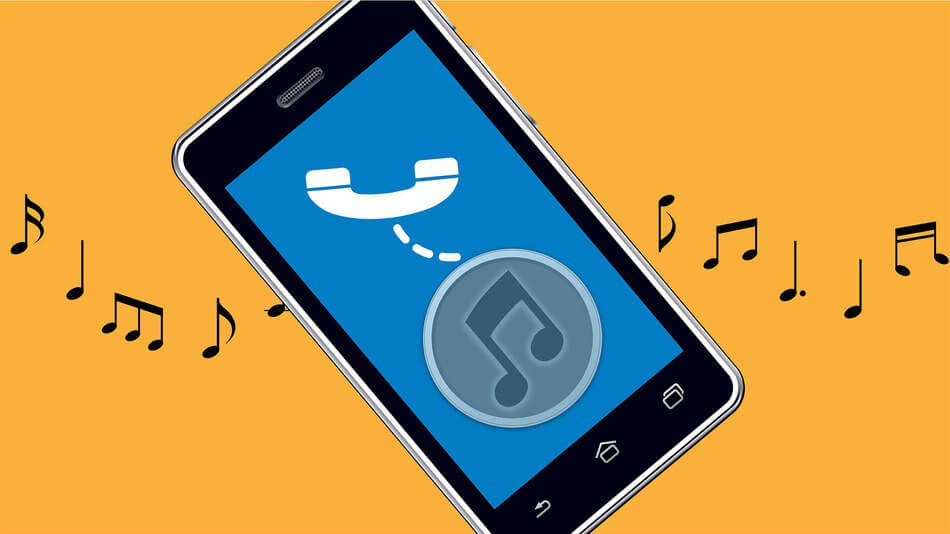
La plupart des appareils Android ont des paramètres similaires, ne vous confondez donc pas avec les étapes. Nous prendrons par exemple le téléphone Samsung Galaxy S7. Cet appareil est si facile à utiliser et à personnaliser, en particulier sur ses paramètres sonores.
Pour ce faire, accédez à vos paramètres et reportez-vous à ce guide:
C'est tout! Vous venez de changer sonneries gratuites pour Android Samsung. Vous pouvez le changer à tout moment.
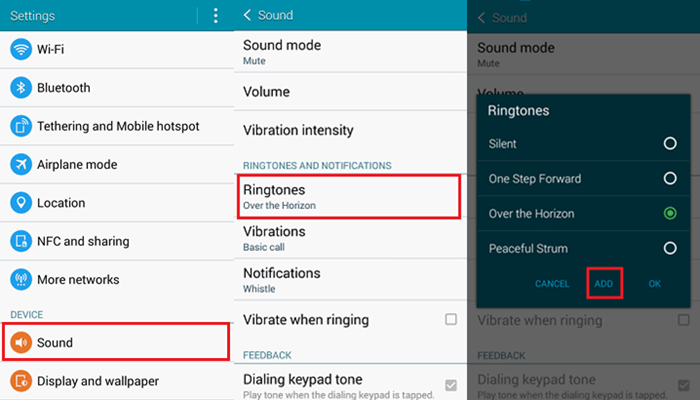
Soyez unique et ajoutez votre propre hymne aux sonneries. Les chansons nous rendent heureux et cela peut facilement changer nos humeurs chaque fois que nous les entendons. Alors, pour rester à l’écoute de la vie quotidienne, mettez à jour vos sonneries pour égayer votre journée. Vous pouvez choisir de définir une chanson comme sonnerie de votre choix.
Suivez les étapes ci-dessous pour savoir comment procéder:
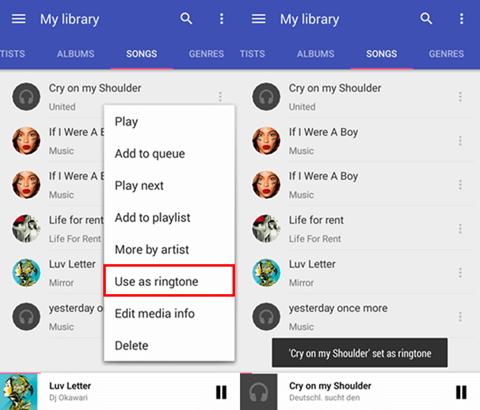
Si vous souhaitez changer ou faire des sonneries pour Android encore une fois, vous pouvez suivre le même processus que nous avons mentionné ci-dessus.
Si la plupart de vos chansons sont sur l'ordinateur, une autre option facile faire des sonneries pour Android est via le transfert USB. Tout ce dont vous avez besoin est un ordinateur et un câble USB pour commencer le transfert et attribuer la sonnerie à votre chanson préférée.
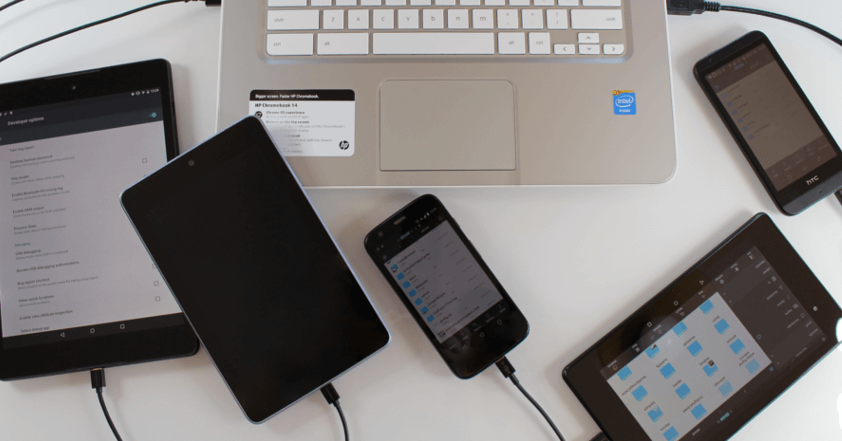
La plupart des chansons sont facilement disponibles pour être utilisées comme sonneries, mais dans certains cas, il y a seulement certaines parties de la chanson que nous voulons entendre ou jouer comme sonnerie, comme par exemple une bonne intro de guitare ou de piano.
Dans ce cas, vous devez télécharger des applications tierces qui permettent de découper la chanson en plusieurs parties afin que vous puissiez en utiliser certaines parties comme sonneries.
Une application populaire pour cette action s'appelle RingDroid, vous pouvez la télécharger et l'installer sur Android ou vous pouvez rechercher le Play Store pour d'autres applications que vous souhaitez utiliser avec la même fonction. Cette application vous permettra de couper la chanson et de choisir la partie que vous souhaitez entendre comme sonnerie uniquement.
Après avoir coupé la chanson, enregistrez-la puis attribuez-la comme sonnerie sur Android, puis vous créer des sonneries pour Android avec succès!
Si vous avez déjà des listes de lecture de musique sur votre S7, vous pouvez créer des sonneries pour Android en utilisant l'une de ces chansons. Vous pouvez être créatif et définir les chansons de vos listes de lecture dans votre lecteur de musique en suivant les étapes ci-dessous:

Vous pouvez répéter le processus si vous changez d'avis et définissez une autre sonnerie. Vous pouvez le changer fréquemment si vous le souhaitez.
Félicitations! Vous venez d’apprendre quatre façons différentes de faire des sonneries pour Android. Maintenant, vous pouvez rester dans l'ambiance même en écoutant simplement vos sonneries ou alertes SMS. Si vous le souhaitez, vous pouvez personnaliser les sons de nos appareils de plusieurs façons.
Cependant, si vous supprimez accidentellement une chanson et qu'il est important de la récupérer, utilisez FoneDog Toolkit- Récupération de données Android Logiciel. Ce programme permet une récupération facile et rapide de toutes les données telles que les journaux d'appels, fichiers, Contacts, messages, sons, musique, images, vidéos et bien plus encore. Ce logiciel est compatible avec presque tous les appareils Android.
Il y a plus de façons de personnaliser nos appareils Android si nous le voulons. Tant que nous continuons à chercher les bonnes mesures, vous en tirerez sûrement le meilleur parti.
Laisser un commentaire
Commentaire
Android Data Recovery
Récupérez les fichiers supprimés du téléphone ou des tablettes Android.
Essai Gratuit Essai GratuitArticles Populaires
/
INTÉRESSANTTERNE
/
SIMPLEDIFFICILE
Je vous remercie! Voici vos choix:
Excellent
Évaluation: 4.5 / 5 (basé sur 106 notes)